ID do evento 154, a operação IO falhou devido a um erro de hardware
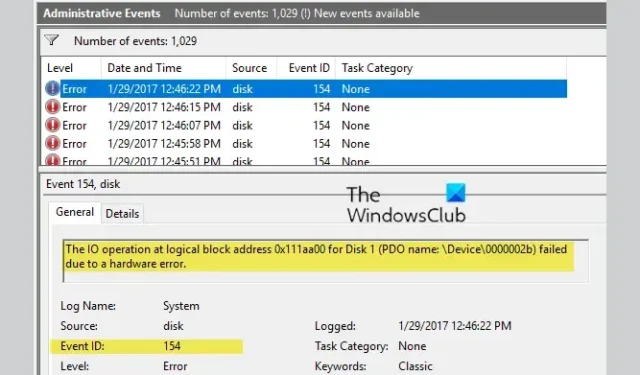
Se o ID do evento 154, a operação IO falhou devido a um erro de hardware, continua incomodando você; então este post pode ajudar. Esses erros geralmente ocorrem em dispositivos baseados no Windows Server conectados a uma matriz de armazenamento como FC Storage. Felizmente, você pode seguir alguns métodos simples para corrigi-lo.
Correção do ID do evento 154, falha na operação IO devido a um erro de hardware
Para corrigir o ID de evento 154, primeiro reinicie o dispositivo e verifique se há danos no hardware. No entanto, se isso não ajudar, siga estas sugestões:
- Atualize os drivers do controlador IDE/ATA ATAPI
- Execute uma varredura CHKDWe
- Diminuir TimeOutValue no Editor do Registro
- Atualizar BIOS
- Verifique o disco rígido quanto a danos físicos
- Entre em contato com o fornecedor.
Vamos agora ver isso em detalhes.
1] Atualize os drivers do controlador IDE/ATA ATAPI
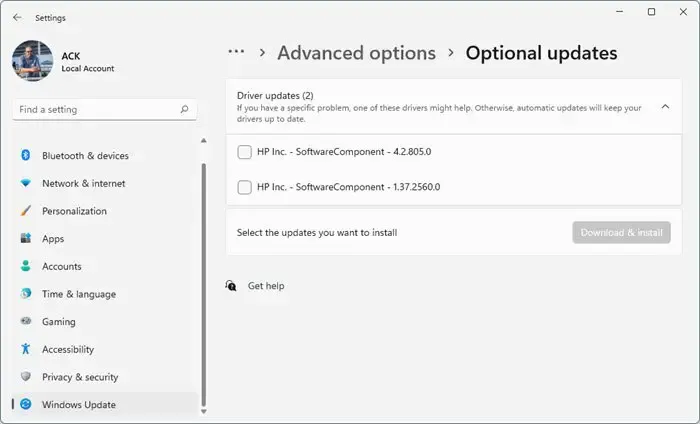
Drivers desatualizados ou corrompidos também podem ser responsáveis pelo motivo pelo qual a operação IO falhou devido a um erro de hardware. Atualize os drivers do seu dispositivo e verifique se o problema foi corrigido. Veja como você pode fazer isso:
- Abra Configurações e navegue até Configurações > Atualização e segurança > Windows Update .
- Logo abaixo dele, procure um link clicável— Ver atualizações opcionais .
- Em Atualizações de driver, uma lista de atualizações estará disponível, que você pode optar por instalar se estiver enfrentando um problema manualmente.
2 Execute uma Verificação de Verificação de Disco
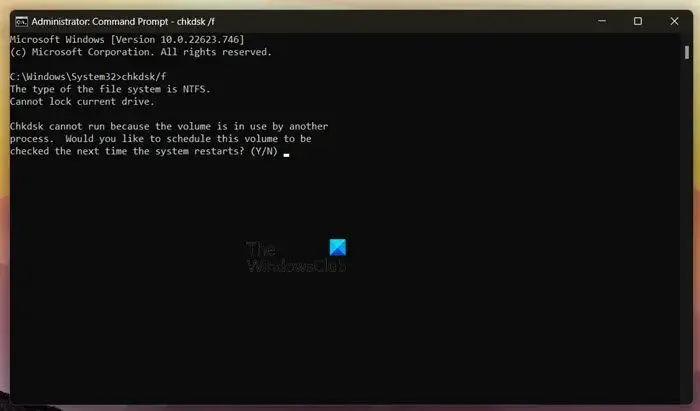
O CHKDWe é um utilitário do Windows que verifica e repara erros do sistema. Ele também verifica se alguma peça do disco rígido está corrompida, o que pode causar esse problema. Aqui está como você pode executar um CHKDWe Scan:
- Clique em Iniciar , procure por Prompt de Comando e clique em Executar como Administrador .
- Digite o seguinte comando e pressione Enter .
CHKDWe C:/f/r/x - O comando não começará a ser executado porque a unidade raiz do seu dispositivo está em uso. No entanto, quando você reiniciar o PC, ele solicitará que você comece a digitalizar.
- Digite Y , pressione Enter e reinicie o Windows.
- O comando CHKDWe agora começará a ser executado. Aguarde a conclusão do procedimento.
- Em seguida, ligue o dispositivo e verifique se o erro foi resolvido.
3] Diminuir TimeOutValue no Editor do Registro
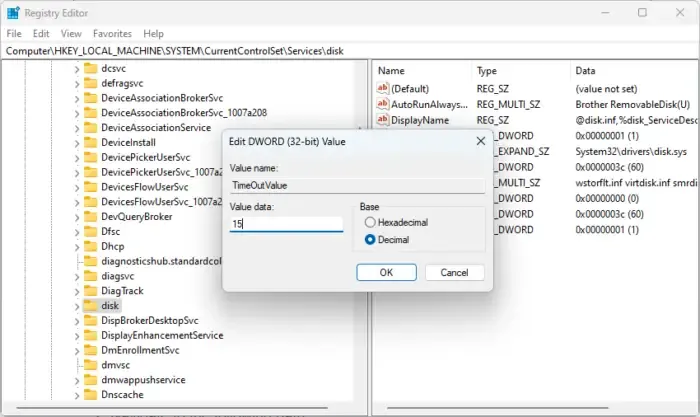
Seu sistema operacional aguarda a conclusão de uma operação de E/S com base em disk.sys TimeOutValue. Mas, às vezes, seu dispositivo pode congelar enquanto aguarda a conclusão da operação. Defina o valor entre 20 a 30 segundos para ver se ele corrige o erro. Veja como:
- Clique em Iniciar , procure por Editor do Registro e abra-o.
- Navegue até o seguinte caminho:
HKEY_LOCAL_MACHINE\System\CurrentControlSet\Services\Disk - Clique duas vezes em TimeOutValue no painel direito.
- Defina os dados do valor entre 10-20 e clique em Ok para salvar as alterações.
- Reinicie seu dispositivo e veja se o erro foi corrigido.
4] Atualizar BIOS
Se o erro ainda não for corrigido, atualize o BIOS da placa-mãe. Um BIOS desatualizado ou corrompido pode ser o verdadeiro culpado. Ao atualizar o BIOS, seu PC deve começar a funcionar normalmente.
65] Verifique o disco rígido quanto a danos físicos
Pode haver algum dano de hardware. Verifique seu disco rígido e cabo SATA ou visite o centro de serviço de hardware mais próximo.
6] Entre em contato com o fornecedor
Se nada ajudar, você precisa entrar em contato com o fornecedor do seu adaptador, switch ou array para determinar a causa dos pacotes FC descartados ou dos tempos limite de hardware.
Deixe-nos saber se alguma coisa aqui ajudou você.



Deixe um comentário